MFC-9840CDW
Usein kysytyt kysymykset ja vianmääritys |
Kuinka tulostetaan kirjekuorille, tarroille ja paksulle paperille monitoimialustalta Windows-ympäristössä?
Toimi seuraavasti.
Tee tulostinohjaimessa seuraavat asetukset:
(1) Paperikoko
(2) Tulostusmateriaali
(3) Paperilähde
ja muut asetukset.
[PCL-tulostinohjain]
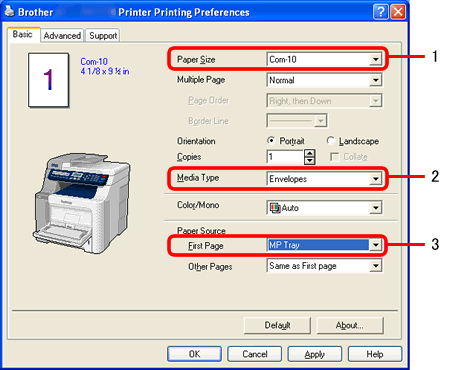
[BR-Script-tulostinohjain]
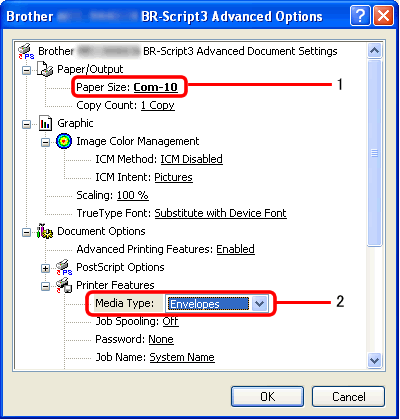
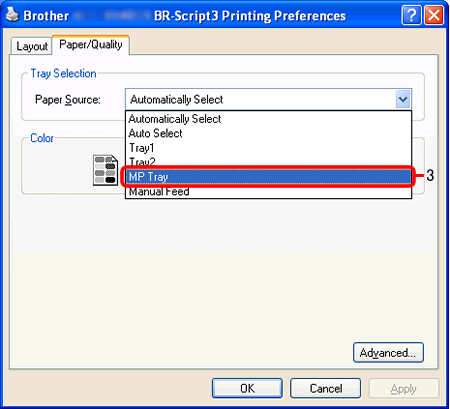
- BR-Script-tulostinohjaimen käyttö edellyttää että se asennetaan erikseen tietokoneeseen joko laitteen mukana toimitetulta CD-ROMilta (käytä Custom Install-vaihtoehtoa) tai lataa BR-Script-ohjain nettisivultamme osiosta Lataukset ja asenna se.
- Käytettäessä kuorikokoa #10 valitse Paperikoko Com-10.
- Käytettäessä kuorikokoja joita ei löydy valmiina tulostinohjaimesta, kuten Envelope #9 tai Envelope C6, valitse Vapaavalintainen (User Defined....)
Aseta tulostusmateriaalit monitoimialustalle:
Kirjekuoret, tarrat ja paksu paperi on tarkoitus syöttää monitoimialustalta. Ennen syöttämistä tasoita kirjekuoripinoa niin että se on niin tasainen kuin mahdollista.

- Käännä paperintuki ulos (1).

- Avaa monitoimialusta ja laske se varovasti ala-asentoon.
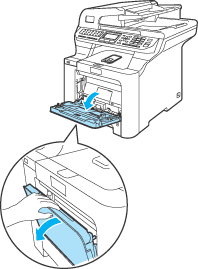
- Vedä monitoimialustan paperituki ulos (1).
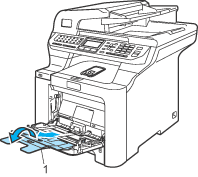
- Kuoren se puoli jolle tulostetaan tulee ylöspäin ja läppä jää vasemmalle. Monitoimialustalle saa panna korkeintaan 3 kirjekuorta tai muuta arkkia.
- Siirrä monitoimialustan paperinohjaimia kuoren koon mukaan. Ohjainta voi siirtää kun vapautusvipua painetaan.
- Käynnistä tulostus.
- Poista valmiit arkit tai kuoret heti niiden tulostuttua. Arkkien kerääminen pinoon voi aiheuttaa paperitukoksen tai saada arkit käyristymään.
- Jos kuoret tahriintuvat tulostuksen aikana valitse kohtaan Tulostusmateriaali (Media Type) valinta Paksu paperi tai Paksumpi paperi (Thick Paper tai Thicker Paper) niin kiinnitysyksikön lämpötila nousee.
- Kun lisäät paperia monitoimialustalle huomaa:
- Arkin se pää joka tulosteeseen tulee yläpuolelle menee ensin tulostimeen. Työnnä arkki perille asti.
- Tarkista että arkki on suorassa ja oikeassa kohdassa alustalla. Jos arkki menee vinossa tulostimeen seurauksena voi olla vinossa oleva tulostusjälki tai paperitukos.
- Jos DL-kokoiset vuoratut kirjekuoret pyrkivät rypistymään, valitse välilehdeltä Perusasetukset kohtaan Paperikoko (Paper Size) arvo DL Pysty (DL Long Edge). Aseta DL-kuori monitoimialustalle siten että kuorin pisin sivu menee ensin tulostimeen ja koeta tulostaa uudestaan.
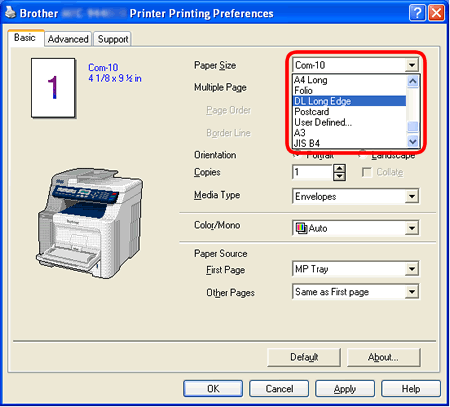
Jos kirjekuoret pyrkivät rypistymään, koeta vaihtaa lataussuuntaa siten että kuoren läppä tulee toiselle puolelle.
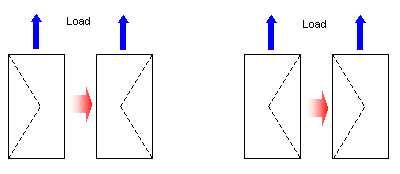
Sisältöpalaute
Auta meitä parantamaan tukea antamalla palautetta alla.
